win10系统安装失败提示怎么办的解决教程
- 分类:Win10 教程 回答于: 2021年12月20日 10:32:00
很多用户在win7升级win10的时候遇到在安装过程中出现安装失败或者是卡在安装的过程当中的问题,不知道该如何解决,那么win10系统安装失败我们该如何解决呢,下面,小编把win10系统重装失败的解决方法分享给大家。
工具/原料:
系统版本:windows10系统
品牌型号:联想小新air15
方法/步骤:
通过开启诊断启动和禁用服务解决win10系统安装失败:
1.鼠标右键点击开始菜单,选中【windows power shell管理员】。
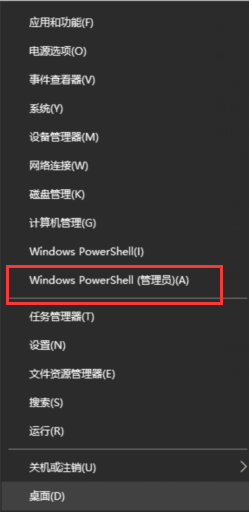
2.在弹出的命令提示符中输入【msiexec /unregister】,并回车开始运行命令,接着再输入【msiexec /regserve】。
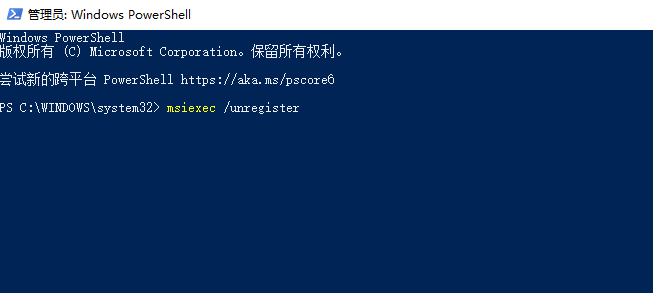
3.上述操作完成后,我们打开运行窗口,输入【msconfig】。
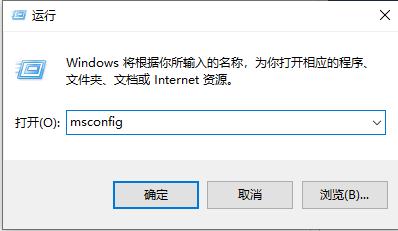
4.在进入的系统配置页面中找到下方的【诊断启动】将其勾选。
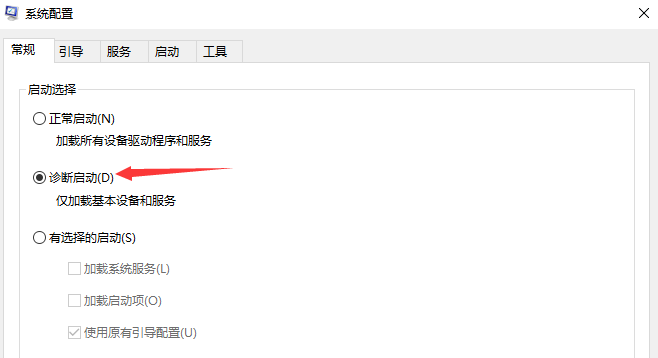
5.此时点击【服务】切换到该页面,点击左侧的【隐藏所有服务】,点击【全部禁用】。
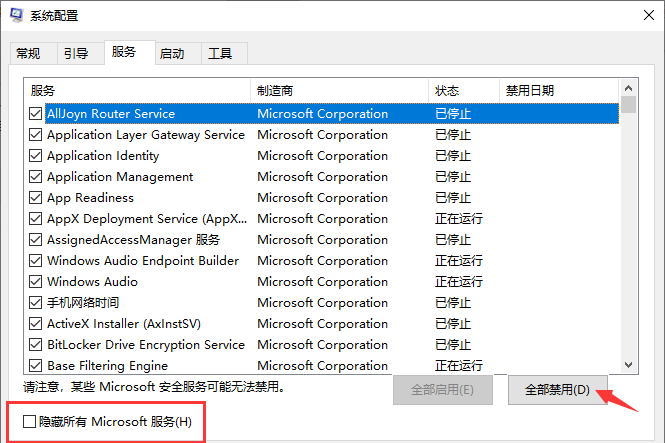
6.再切换到启动页面,点击进入【打开任务管理器】。
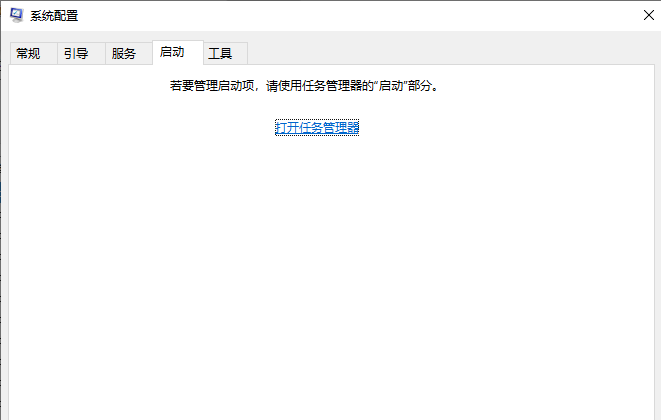
7.我们在进入的页面中对启动页面的每一个启动项都进行【禁用】。设置完成后关闭任务管理器。
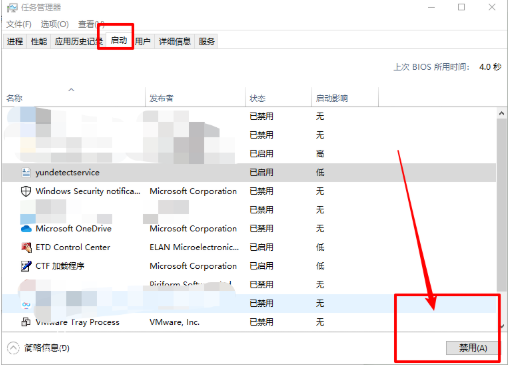
8.最后回到系统配置窗口当中的启动页面,点击下方的【确定】即可。这样就能有效解决win10系统安装失败卡住不动等问题啦。
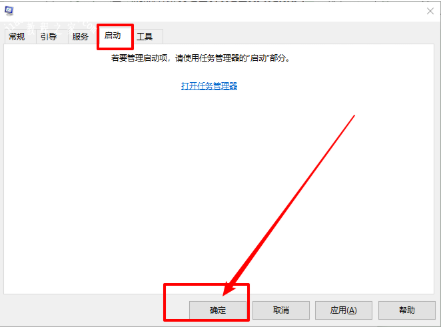
总结:
这就是win10系统安装失败的解决步骤所在,遇到该问题时不要慌,我们根据上述方法进行修复即可。
 有用
26
有用
26


 小白系统
小白系统


 1000
1000 1000
1000 1000
1000 1000
1000 1000
1000 1000
1000 1000
1000 1000
1000 1000
1000 1000
1000猜您喜欢
- win10密钥在哪里看2022/05/01
- win10设置定时开关机详细教程..2021/10/11
- excel误删除数据恢复怎么操作..2023/04/15
- win10驱动更新如何操作2021/09/28
- 雨林木风纯净版win10安装教程演示..2022/02/14
- win10重装系统哪家强2020/12/29
相关推荐
- 手把手教你电脑怎么重装系统win10..2023/03/08
- 重装win10后不能上网怎么办2021/09/26
- win10不重装开启ahci2020/10/24
- 一键电脑重装系统win102022/11/05
- 控制面板卸载不了软件怎么解决..2021/10/03
- 小编教你windows10桌面默认图标恢复..2017/09/04

















